Lors de la WWDC de juin 2023, Apple a dévoilé le tout nouvel macOS 14 nommé macOS Sonoma (successeur de macOS 13 Ventura) et a publié la version bêta de macOS 14 pour les développeurs.
Si vous vous intéressez à la version bêta, à la compatibilité, à la date de sortie, aux fonctionnalités, au téléchargement et bien plus encore de macOS 14, suivez cet article. Cet article est un aperçu de macOS Sonoma 14.
Tout sur macOS 14 (Sonoma) :
- 1. Date de sortie de macOS Sonoma
- 2. Compatibilité de macOS Sonoma (appareils pris en charge)
- 3. Téléchargement de macOS 14
- 4. Fonctionnalités de macOS 14
- 5. FAQ sur macOS 14
Date de sortie de macOS Sonoma
Au cours de la WWDC du 5 juin 2023, Apple a déjà publié la version bêta de macOS 14 pour les développeurs. Pour la version publique de macOS Sonoma, la date de sortie est un peu plus tardive. Vous pouvez installer macOS Sonoma Beta sur votre Mac pour l'essayer de première main.
Voici la date de sortie de macOS Sonoma :
- 5 juin : macOS 14 Beta pour les développeurs
- Juillet : macOS 14 Beta publique
- Fin septembre ou octobre : macOS 14 officiel pour le grand public.
Informez vos amis de la date de sortie de macOS 14.
Compatibilité de macOS Sonoma (appareils pris en charge)
Tous les modèles de Mac ne sont pas compatibles avec macOS Sonoma. Compte tenu de la compatibilité de macOS Ventura, ces Macs sont probablement compatibles avec macOS 14 :
- MacBook Air : 2018 et ultérieur
- MacBook Pro : 2018 et ultérieur
- iMac : 2019 et ultérieur
- Mac Pro : 2019 et ultérieur
- Mac Mini : 2018 et ultérieur
- Mac Studio : 2022 et ultérieur
- iMac Pro : 2017 et ultérieur
Si vous prévoyez d'installer macOS 14 Sonoma sur votre Mac, vous devez d'abord vérifier s'il est compatible ou non. Pour vérifier le modèle de votre Mac, rendez-vous dans le menu Apple > À propos de ce Mac. Dans l'onglet Aperçu, vous pouvez voir la date de sortie de votre modèle de Mac.
Téléchargement de macOS 14
Généralement, lorsque qu'une nouvelle version de macOS est disponible, vous pouvez mettre à jour votre Mac à partir des Préférences Système (ou Paramètres Système), de l'App Store ou du site support.apple.com.
Attention s'il vous plaît, si vous êtes un développeur qui souhaite installer la version bêta développeur de macOS Sonoma, vous devez d'abord mettre à jour vers macOS 13.4, sinon vous rencontrerez un problème avec la version bêta développeur de macOS Sonoma qui ne fonctionnera pas.
Voici les étapes détaillées pour télécharger ou mettre à jour vers macOS 14:
Télécharger macOS 14 dans les Préférences Système: Allez dans le menu Pomme > Préférences Système > Mise à jour de logiciels.
Télécharger macOS 14 dans l'App Store: Cliquez simplement sur le menu Pomme > App Store, recherchez macOS 14 dans la boîte de recherche et appuyez sur Retour pour effectuer la recherche.
Télécharger macOS 14 sur support.apple.com: Accédez à la page de téléchargement macOS du support Apple, trouvez macOS 14 et cliquez sur le lien pour accéder à l'App Store, puis téléchargez Sonoma sur votre Mac.
Si vous vous préparez à installer macOS Sonoma, il est préférable de sauvegarder votre Mac avec Time Machine et de garder votre Mac chargé et le couvercle de votre MacBook ouvert pour une installation réussie de macOS 14.
Partagez la façon de télécharger macOS 14 avec plus de personnes.
Fonctionnalités de macOS 14
Les améliorations logicielles de macOS 14 vous apporteront une expérience totalement nouvelle et divertissante. Découvrez les fonctionnalités bien conçues de macOS Sonoma.
De nouveaux écrans de veille relaxants pour soulager la pression
Les écrans de veille dynamiques réduisent l'ennui lorsque vous travaillez sur votre Mac. Lorsque vous avez besoin de faire une pause après de longues heures d'écriture, de visionnement de vidéos, de collecte de données sans fin, etc., vous pouvez admirer les écrans de veille en slow-motion mettant en scène des paysages.
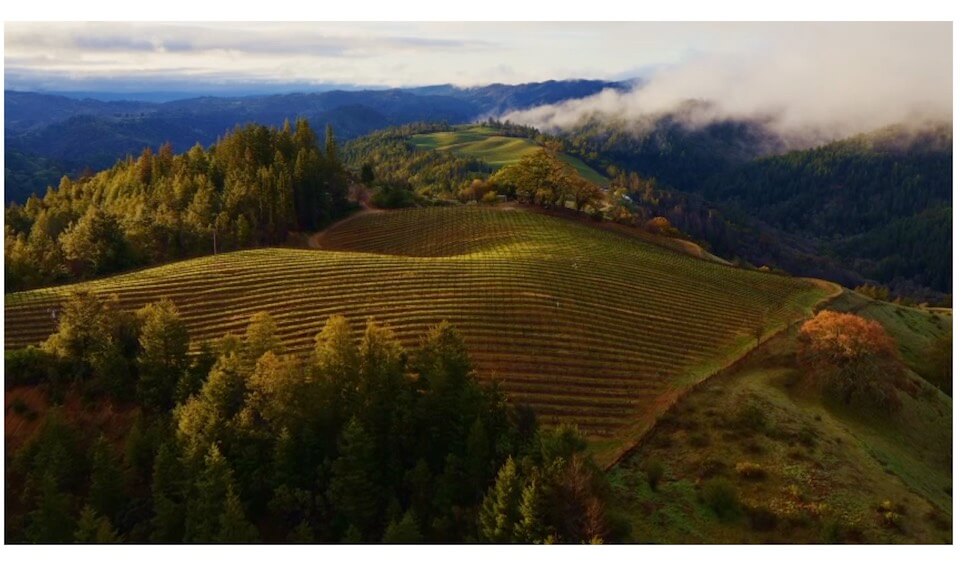
Ajoutez des widgets à votre bureau pour un aperçu rapide
macOS 14 vous permet de placer vos widgets les plus utilisés sur votre bureau à partir de la nouvelle galerie de widgets, tels que des podcasts, l'horloge, des notes, etc. De plus, grâce à Continuity, vous pouvez également ajouter directement vos widgets iPhone préférés sur votre bureau sans avoir à installer ces programmes sur votre Mac.
Ensuite, vous pouvez rapidement consulter et utiliser ces widgets, ce qui simplifie grandement le processus d'utilisation et améliore l'efficacité au travail. Il convient de mentionner que la conception des widgets avec un fondu vous permet de rester concentré sur votre tâche actuelle.
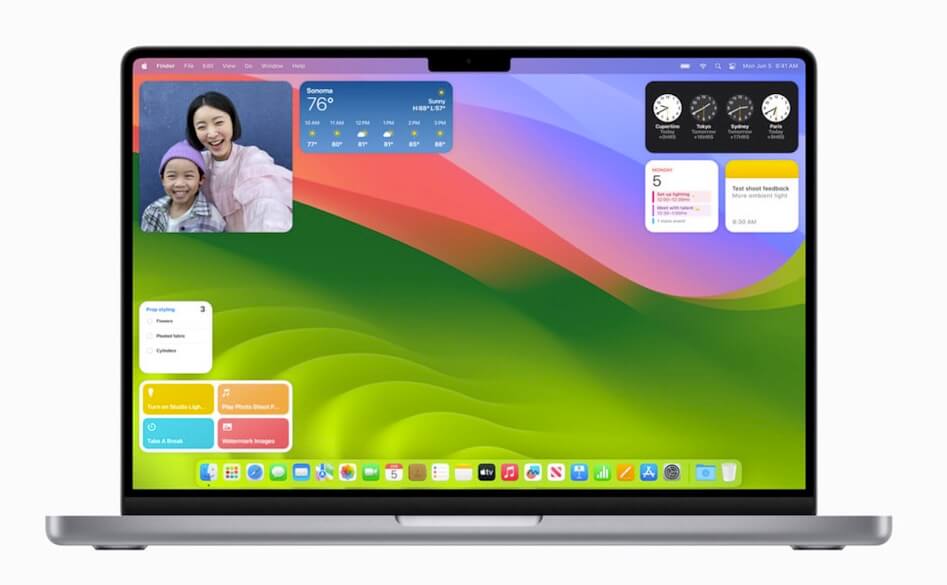
La fonction Overlay Présentateur vous met en valeur lors des visioconférences
La fonctionnalité avancée de superposition du présentateur vous place au centre d'une vidéoconférence. Il y a deux superpositions, grandes et petites. La superposition large démarque le cadre de votre écran de l'écran partagé, aidant les autres membres à mettre en évidence votre écran lorsque vous parlez. Et la superposition petite transforme le cadre de votre écran en une bulle mobile sur l'écran partagé, permettant aux autres de voir clairement le contenu auquel vous souhaitez qu'ils prêtent attention.
Pendant l'appel vidéo, vous pouvez également partager des applications depuis votre écran.
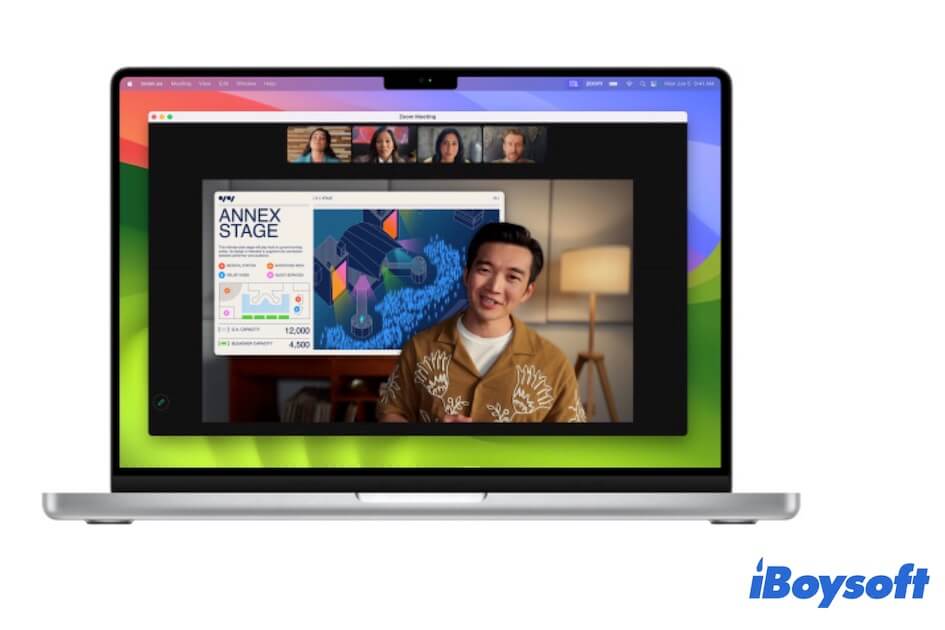
Autres améliorations intéressantes dans macOS Sonoma
- Remplissez le cadre de la caméra en ajoutant une réaction avec vos mains.
- Séparez la navigation via différents profils dans Safari. Et les fenêtres de navigation privée empêchent les traqueurs d'accéder aux pages.
- Prise en charge de l'ajout de sites web à votre Dock comme l'ajout d'applications.
- Le AutoFill redessiné vous permet d'utiliser les informations enregistrées dans Contacts pour remplir des PDF ou d'autres fichiers numérisés.
- Le mode de jeu réduit l'utilisation des tâches en arrière-plan pour améliorer la vitesse et l'expérience de jeu.
Questions fréquentes sur macOS 14
- Q1. Dois-je passer à MacOS 14?
-
A
Tout d'abord, vous devez vérifier si votre modèle de Mac est compatible avec MacOS 14. Si ce n'est pas le cas, vous ne pouvez pas passer à MacOS 14. Si votre Mac est compatible avec MacOS 14 et que vous souhaitez tester ses nouvelles fonctionnalités, vous pouvez sauvegarder votre Mac avec Time Machine, puis passer à MacOS 14. Le dernier MacOS contient toujours des corrections de bogues, des améliorations de sécurité, de nouvelles fonctionnalités, etc.
- Q2. Quels MacBooks recevront MacOS 14?
-
A
MacBook Air (2018 et versions ultérieures), MacBook Pro (2017 et versions ultérieures) et MacBook (2017 et versions ultérieures).
- Q3. Comment s'appelle MacOS 14?
-
A
MacOS 14 s'appelle Sonoma.
